
Instagramのフィード投稿がリール表示になる原因と対処法を解説!
Contents[OPEN]
サブアカウントを使う
3つ目の方法は、サブアカウントを使って動画を投稿することです。
Instagramが実施している新仕様のテストは、日本とインドネシアに住むすべてのユーザーが対象になっているわけではありません。
自分のアカウントは対象になっていても、友達のアカウントは対象外かもしれません。
Instagramは1つのアカウントに対して最大4つのサブアカウントを同じメールアドレスで作成できます。
そのため、サブアカウントを作成し、作成したサブアカウントでフィードに動画を作成すれば、リール動画にならずに投稿できるかもしれません。
サブアカウントの作成方法
Instagramアプリの「プロフィール」アイコンをタップし、「≡」をタップしましょう。
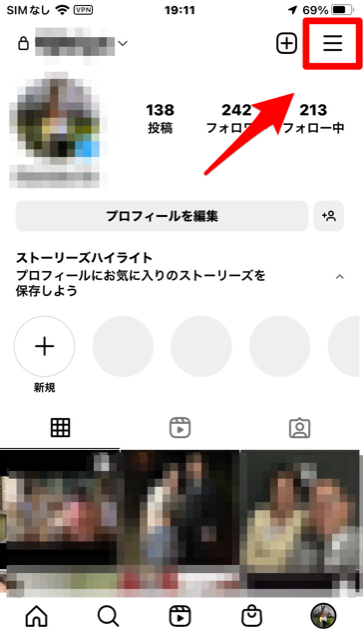
メニューが表示されるので「設定」を選択しタップしてください。
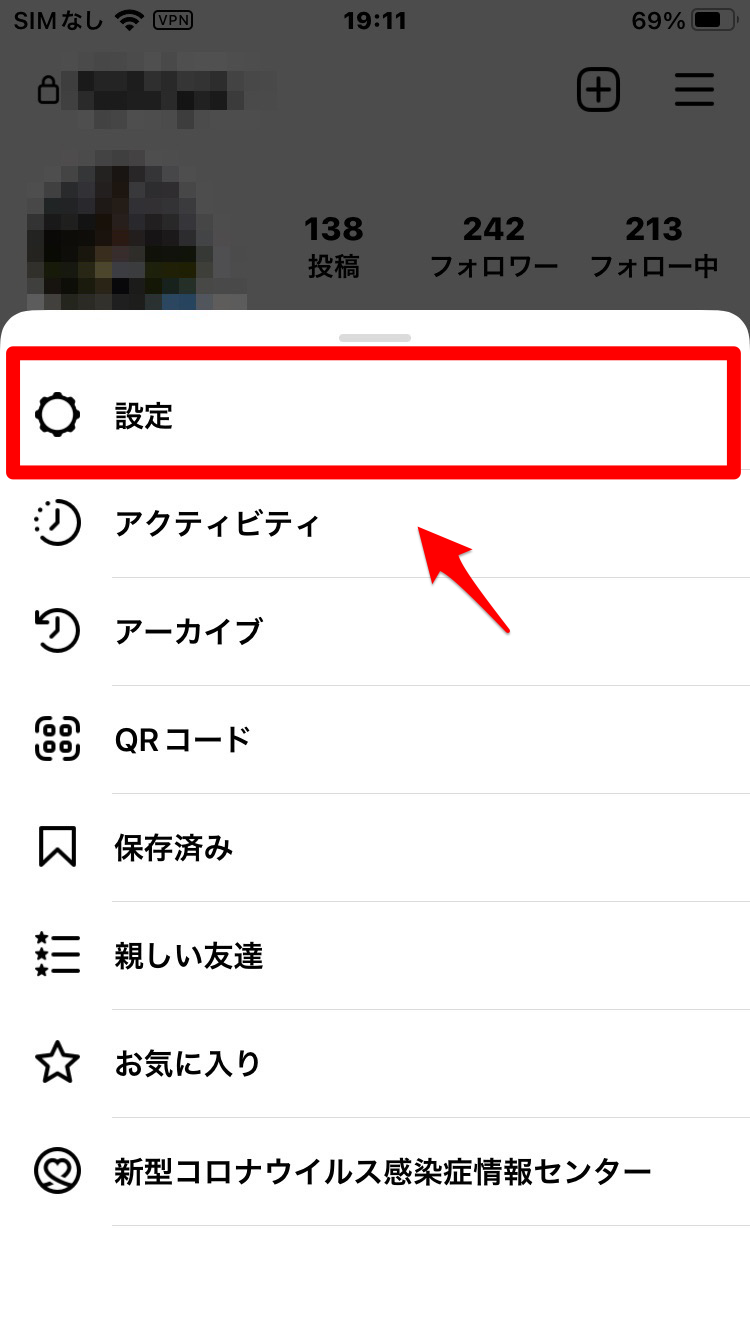
「設定」画面の一番下に「アカウントを追加」があるのでタップしましょう。
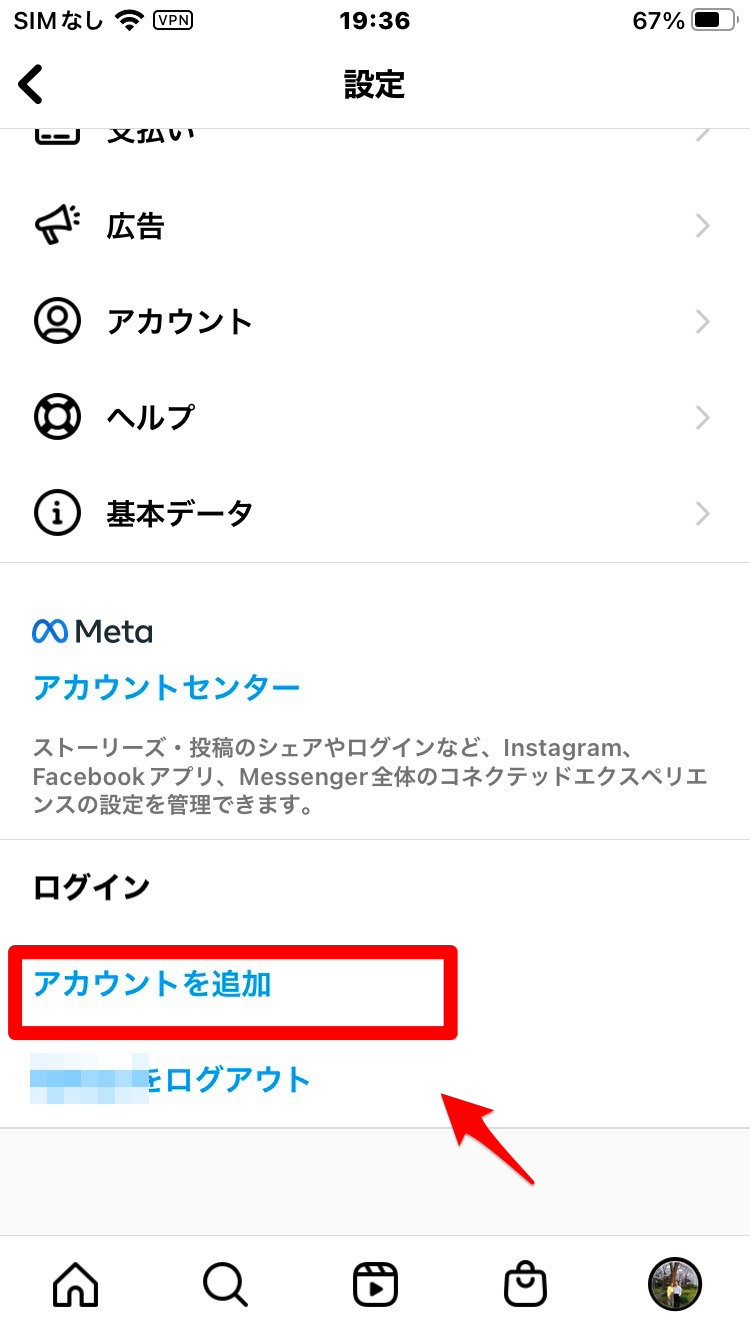
「新しいアカウントを作成」をタップしてください。
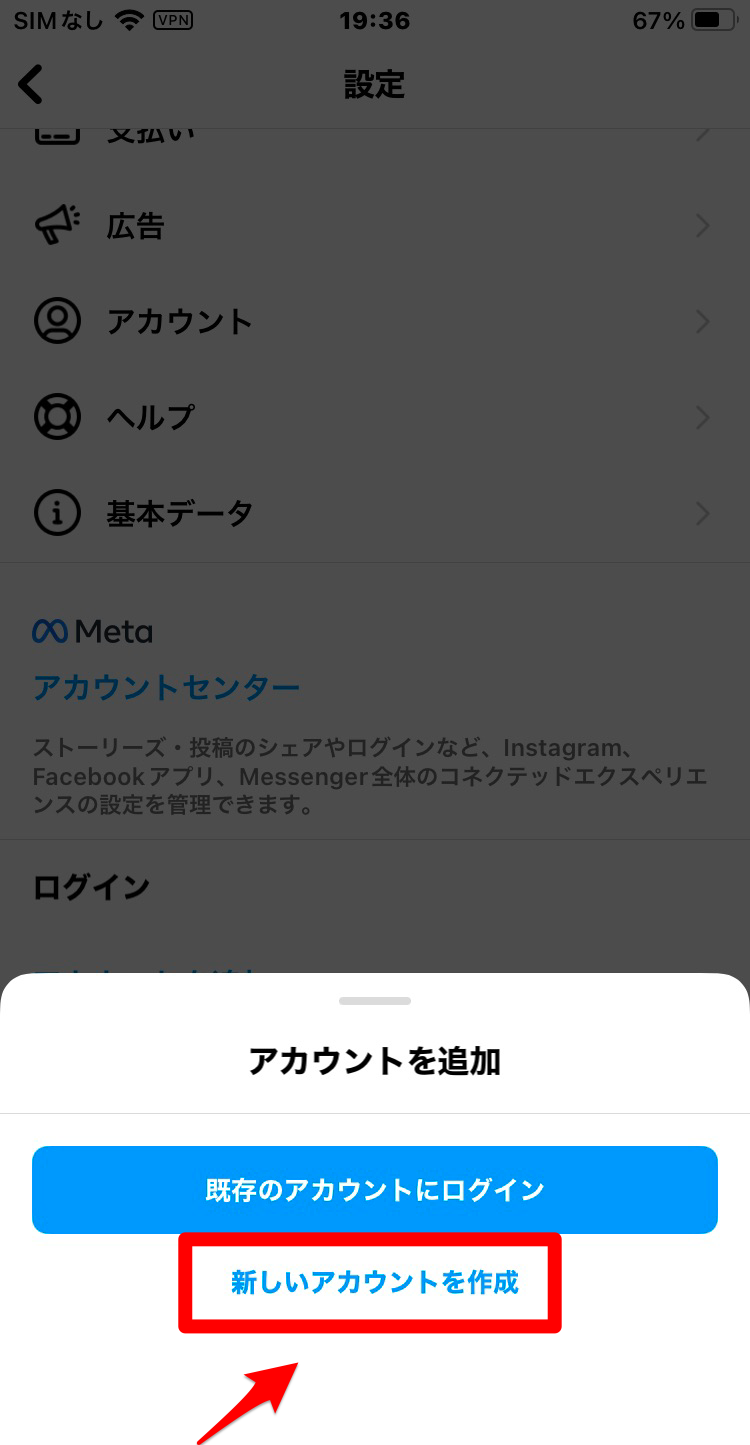
ユーザーネームを考えて入力し、「次へ」をタップしましょう。
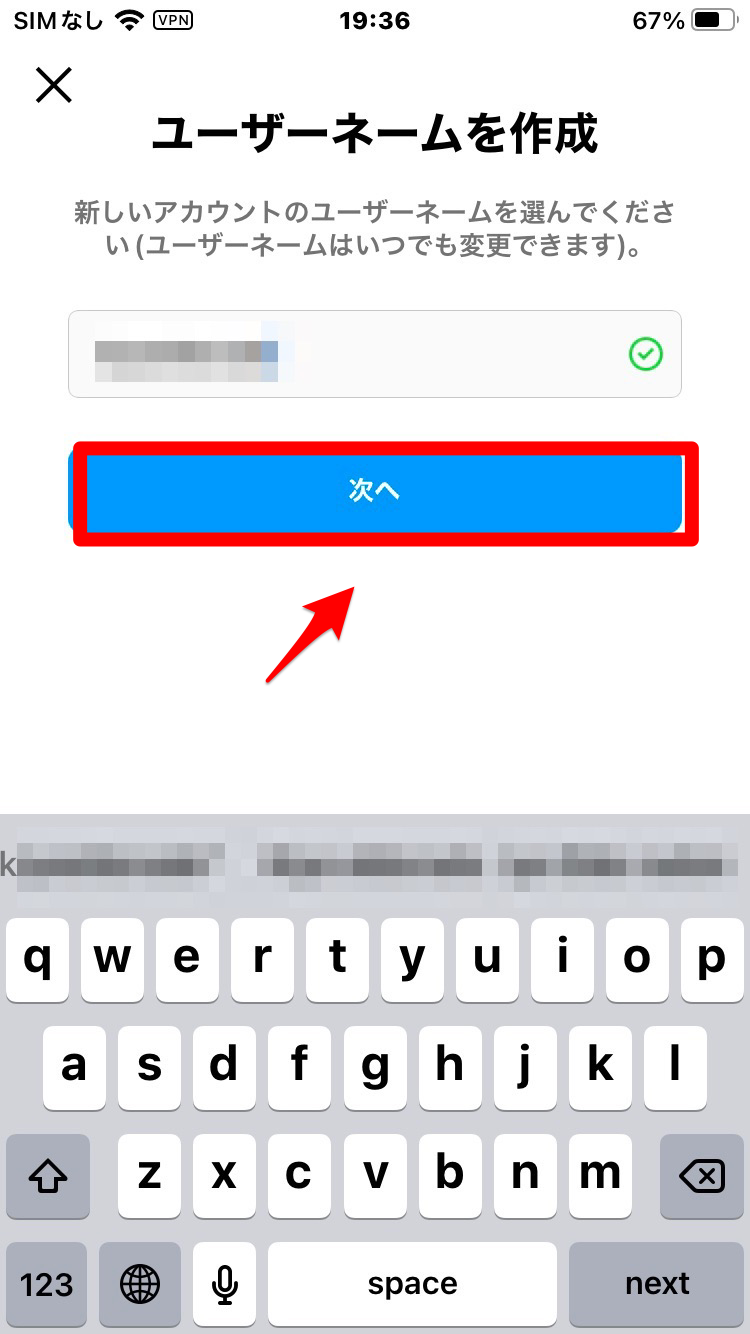
パスワードを入力し「次へ」をタップします。
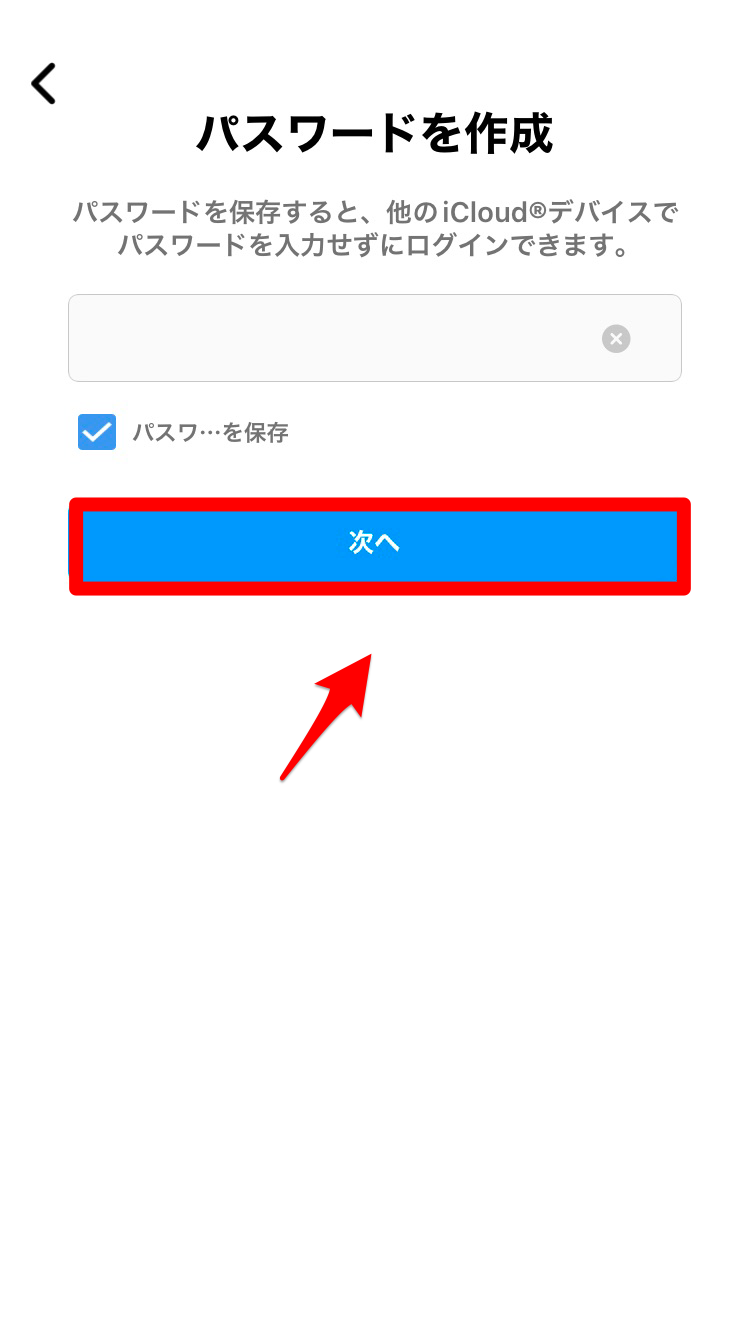
「登録を完了」をタップしましょう。
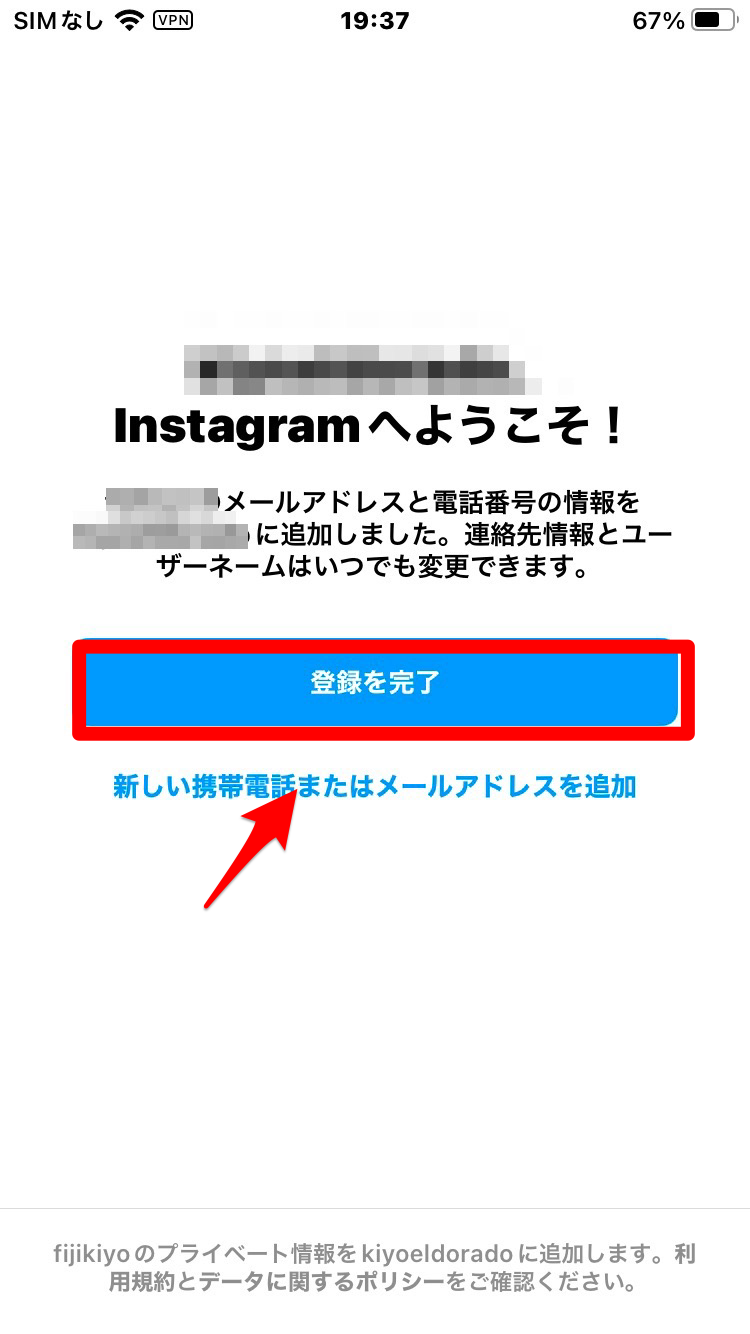
アカウントの切り替え方法
すでにサブアカウントを持っているなら、アカウントを切り替えて動画をフィードに投稿してみましょう。
「設定」画面に戻り「・・・をログアウト」をタップしてください。
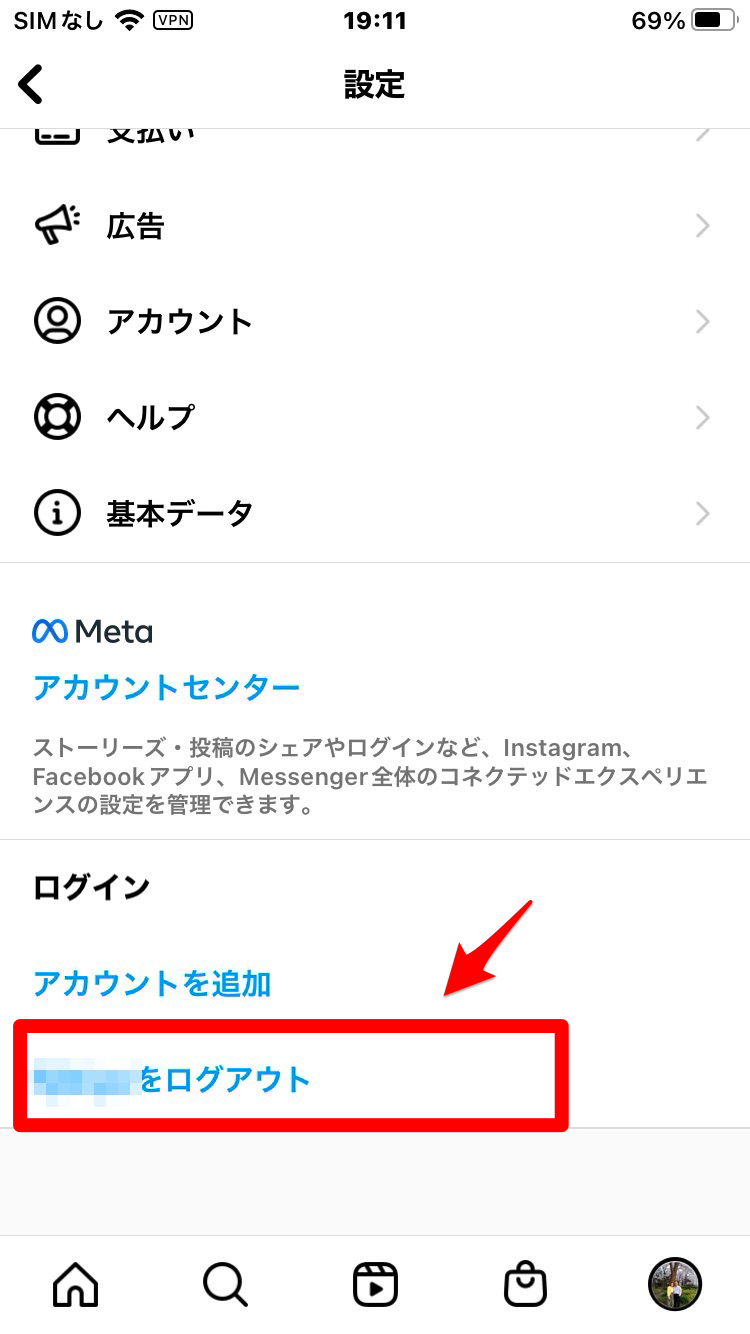
確認ポップアップが表示されるので「ログアウト」をタップしましょう。
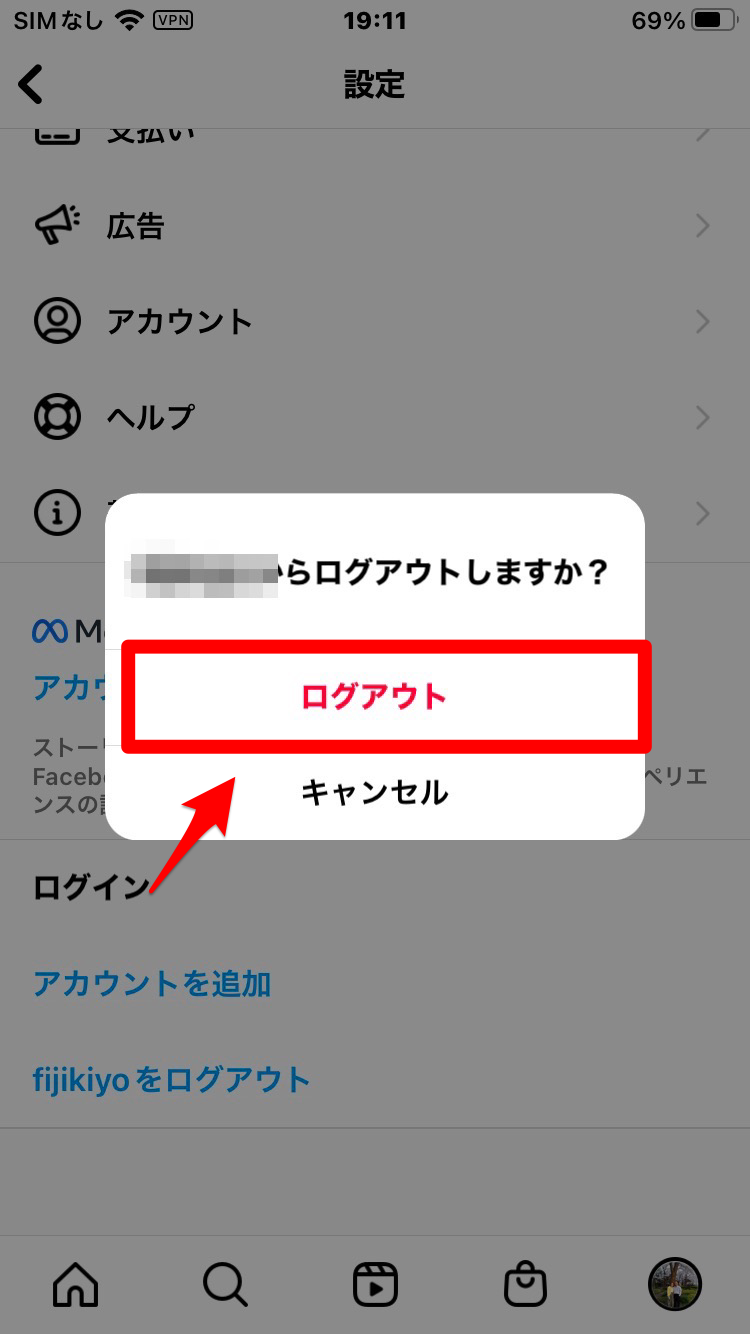
サブアカウントが表示されるので、1つ選択しタップしましょう。

Instagram(インスタ)の動画投稿がリールになる!アプリへの対処法
最後に、Instagramの新仕様のテスト以外の問題で動画投稿がリール動画になる場合の対処法を紹介します。
アプリをアップデートする
フィードに投稿しようとした動画がリール動画になったのは、Instagramアプリが最新状態にアップデートされてないことが原因かもしれません。
Instagramアプリのアップデートがないか確認し、あるようなら更新して最新状態にしましょう。
ホーム画面にある「App Store」アプリをタップして開きましょう。
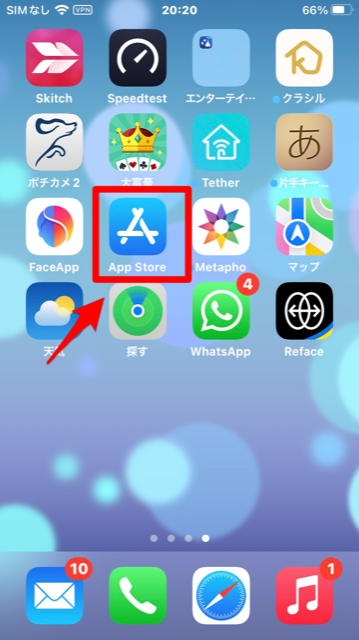
アプリのトップ画面が表示されたら、画面右上に表示されている「プロフィール」アイコンをタップしてください。
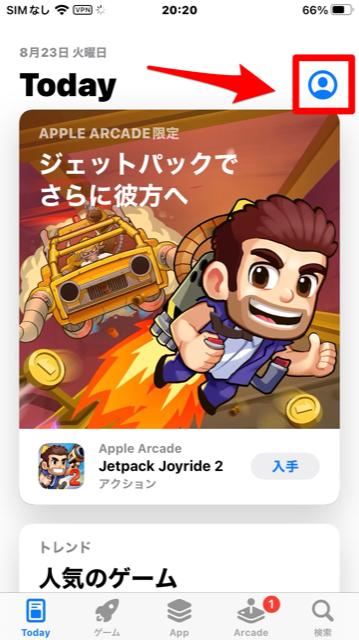
「アカウント」画面を下に向かってスクロールすると「利用可能なアップデート」があります。
Instagramアプリのアップデートがある場合、表示される「アップデート」をタップして更新しましょう。
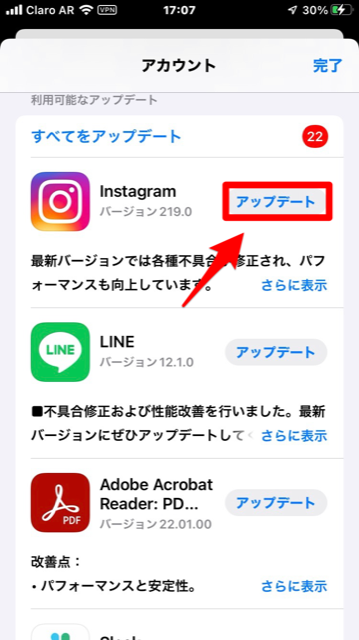
障害が発生しているなら時間を置く
フィードに投稿しようとした動画がリール動画になったのは、Instagramがメンテナンスやアップデート、またはサーバーの障害が起きているためかもしれません。
Instagram側に問題がある場合は、ユーザー側で行えることは何もないので、しばらく待ってから動画を投稿してみましょう。
Instagramに何か問題があるようなら、SNSで「Instagram」と入力して検索すれば、同様の問題を持ったユーザーからの投稿を確認できるはずです。
Instagramのフィード投稿がリール表示になるなら複数の動画を一緒に投稿しよう!
Instagramのフィード投稿がリール動画になってしまう原因は、Instagramが実施している新仕様のテストのためです。
自分のアカウントが対象になっているなら、1つの動画を投稿するのではなく、複数の動画あるいは1つの動画と複数の画像を一緒に投稿すればリール動画になることはありません。
この記事を参考にして問題を解決しましょう!